Deixar suas pastas com cores diferentes tem mais do que um efeito superficial, tornando a navegação pelas pastas do Windows divertida. Você pode definir o código de cores para cada pasta, o que facilitará muitas coisas. A maneira mais fácil de personalizar suas pastas do Windows, você pode alterar a cor das pastas do Windows 7, Windows 8 e 10 com a ajuda desses dois softwares.
Você pode deixar seu PC com a sua cara uma escolha de temas e cores. Agora você analisa como poderia colorir as pastas do Windows. O sistema não faz isso, mas o programa Folder Colorizer & FolderIco te dá autoridade para fazer essas modificações. O melhor deste programa é que “É fácil de usar e compatível com Windows XP, 7, 8 e 8.1 e 10”
Deixar suas pastas com cores diferentes tem mais do que um efeito superficial, tornando a navegação nas pastas do Windows Diversão. Você pode definir o código de cores para cada pasta, o que facilitará muitas coisas. E o mais incrível é que ele deixará seu computador fresco e organizado. Folder Colorizer é um software gratuito com o qual você pode atribuir um conjunto de cores para cada pasta no Explorer.
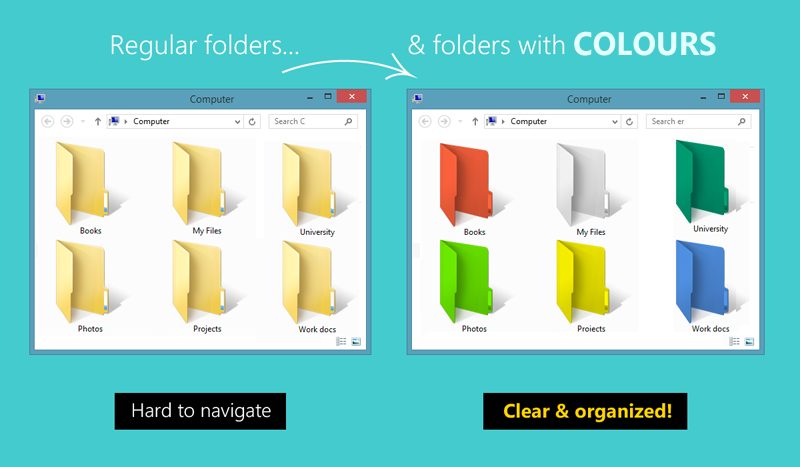
Alterar a cor de uma pasta no Windows 7, 8 e 10
Depois de instalá-lo, você obtém algumas cores predefinidas ao clicar com o botão direito do mouse em qualquer pasta do Windows. Você pode escolher sua cor favorita a partir daí. Deixe-me explicar para você em detalhes. Estou fornecendo a você o tutorial completo sobre como alterar as cores das pastas do Windows.
1. Baixe o Folder Colorizer em download.cnet.com ou baixe a versão gratuita do Folder Colorizer em aqui.
2. Depois de baixar o Folder Colorizer, você precisa instalá-lo. Clique duas vezes no arquivo Setup e abra o arquivo.
3. Ele pedirá que você aceite o contrato de licença. Aceite o contrato e clique em Avançar conforme mostrado na captura de tela acima.
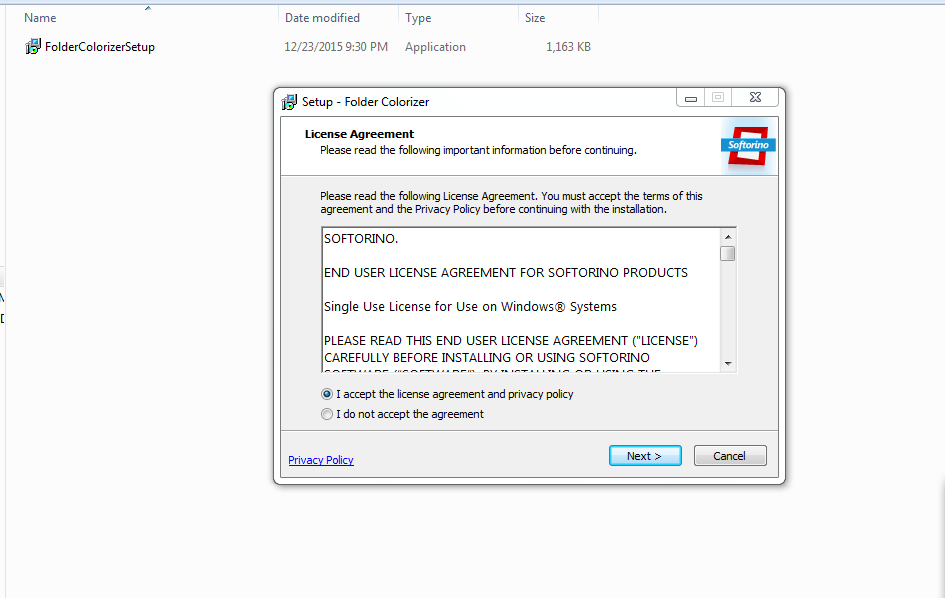
4. A configuração solicitará que você personalize sua instalação na próxima etapa. Você pode selecionar sua unidade de instalação aqui, mas se quiser que o programa seja instalado na unidade padrão do Windows, clique em Instalar agora.

5. Não lhe dará nenhuma nota de boas-vindas depois de instalado, mas isso não significa que você não tenha instalado o programa corretamente. Selecione uma pasta e clique nela com o botão direito; você verá uma nova opção: Colorir!

6. E na lateral do programa mostra os padrões de cores. Basta escolher sua preferência de cor e a mudança de cor será feita instantaneamente.

7. Agora, se você deseja restaurar a cor original de sua pasta corretamente, clique na pasta, selecione colorir e selecione a opção Restaurar cor original. A cor da sua pasta será alterada para a cor padrão.

Leia também: Como acelerar seu computador
Usando o Folder Ico Color & Icon Changer
O FolderIco permite alterar a cor da pasta do Windows em um clique! Com FolderIco, você pode dar um pouco de cor às pastas do Windows. Com apenas um clique, colora suas pastas e descubra uma nova forma intuitiva de classificar seus arquivos.
1. Você precisa baixar FolderIco no seu computador e instalá-lo.

2. Após a instalação, você deve explorar a janela, clicar com o botão direito em uma pasta e abrir o menu de contexto.
3. Agora você verá a opção Alterar ícone de pasta. Você precisa mover o cursor até lá e encontrará um submenu.
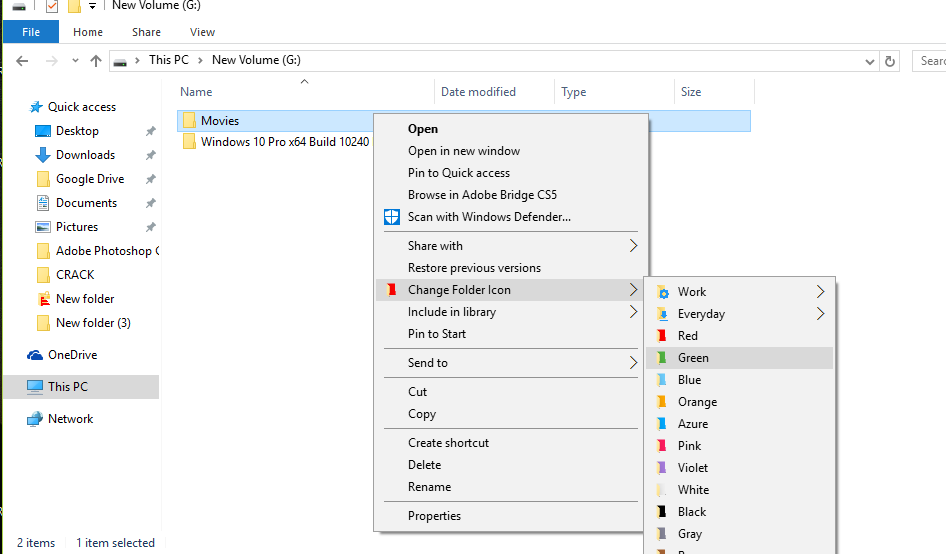
4. Agora, você terá várias opções para definir o ícone da pasta. Selecione o seu preferido.

É isso aí! Você terminou. Pessoalmente, sinto que isso é melhor do que o primeiro mencionado nesta etapa. Você pode definir sua pasta de acordo com sua prioridade.
Leia também: Como fazer com que seu computador receba você na inicialização do Windows
Usando a versão gratuita do marcador de pasta
Um add-on freeware para Windows permite que você marque pastas com ícones codificados por cores para fazer uma busca por informações importantes em um caso de “relance”. Os ícones de pasta podem ser personalizados usando o método padrão do Windows, mas com o Folder Marker Free, você pode fazer isso instantaneamente a partir do menu do botão direito de uma pasta.
Portanto, não há necessidade de passar por etapas adicionais diálogos ou execute o próprio Folder Marker Free! Selecione a pasta que deseja marcar, clique com o botão direito do mouse em seu ícone e selecione um ícone codificado por cores no menu suspenso.
1. Primeiro, baixe e instale o Folder Maker Free aqui. Instale-o no seu computador e inicie-o.
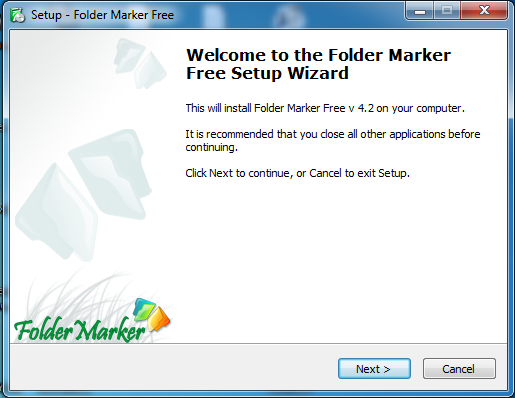
2. Agora, você verá a tela abaixo. Aqui você pode criar uma pasta de acordo com seu desejo. Você pode selecionar a cor e definir a prioridade e tudo mais.

3. Se você deseja colorir uma pasta existente, clique com o botão direito do mouse na pasta e selecione a opção Marcar pasta.

4. Agora, você precisa escolher a opção Cor e selecionar a cor de sua preferência para continuar.

É isso aí! Você terminou. Agora você verá que a cor padrão da sua pasta será alterada.

Usando a pasta Rainbow
A pasta Rainbow é fácil de usar e, ainda assim, uma ferramenta poderosa que permite aos usuários alterar a cor da pasta de acordo com a sua utilização. Isso pode aumentar drasticamente a velocidade de uso do computador. Você também pode proteger as pastas de serem excluídas por engano, descompartilhá-las e até mesmo adicionar uma dica personalizada.
1. Primeiro, baixe e instale as pastas Rainbow no seu computador Windows e inicie o software.
2. Agora, você verá a tela abaixo. Aqui você precisa selecionar a pasta cuja cor deseja alterar.
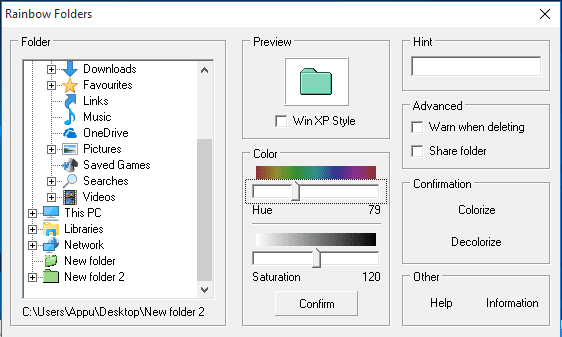
3. Selecione a cor e clique em Confirmar.
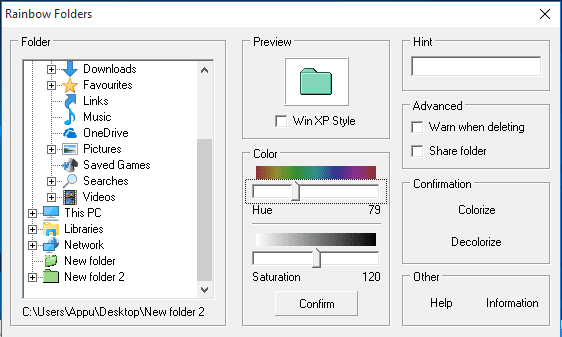
4. Após escolher a cor desejada, clique na opção Colorizar no painel lateral direito.
Pronto! Você terminou. A cor da sua pasta será alterada.
Algumas ferramentas alternativas
Bem, se você é um usuário de computador hardcore e se sua área de trabalho está cheia de pastas contendo arquivos importantes arquivos e subpastas, você pode tentar essas ferramentas alternativas de troca de cores de pastas. Essas ferramentas de troca de cores de pasta podem ajudá-lo a encontrar facilmente suas pastas mais importantes.
1. Pasta de estilo

Style Folder é uma das melhores ferramentas de mudança de cor de pasta freeware que permite aos usuários alterar a cor da pasta. O melhor é que você pode dar às suas pastas uma aparência totalmente nova para destacá-las de outras pastas. A ferramenta é muito pequena e pode ser instalada no Windows 10, Windows 8, Windows 7 e Windows Vista.
2. Shedko FolderIco

Shinko FolderIco é outra ferramenta gratuita que você pode usar para alterar a cor e a aparência de suas pastas. O aplicativo é gratuito para baixar e usar e funciona em computadores com Windows 10, Windows 8 e Windows 7. O melhor do Shedko FolderIco é sua interface que não parece complicada. Você pode restaurar o ícone e a cor originais a qualquer momento se não gostar do logotipo colorido.
3. Pintor de pastas

O Folder Painter é outra ferramenta freeware que pode ajudá-lo a personalizar as pastas da sua área de trabalho. Bem, a miniferramenta pode dar uma aparência extraordinária às suas pastas. A interface do Folder Painter é muito boa e você pode alterar as cores das pastas com apenas alguns cliques. Não apenas isso, mas o aplicativo também permite que os usuários restaurem o ícone original e a cor da pasta a qualquer momento.
Leia também: Como desbloquear o computador Windows do Android/iPhone
Então, tratava-se de alterar a cor de uma pasta no Windows. Hoje, discutimos o método para colorir a pasta do Windows. Não é apenas uma tarefa fácil, mas também facilitará e aprimorará sua navegação de pasta em pasta. Então baixe o aplicativo e aproveite as pastas coloridas. Compartilhe este post com seus amigos também!